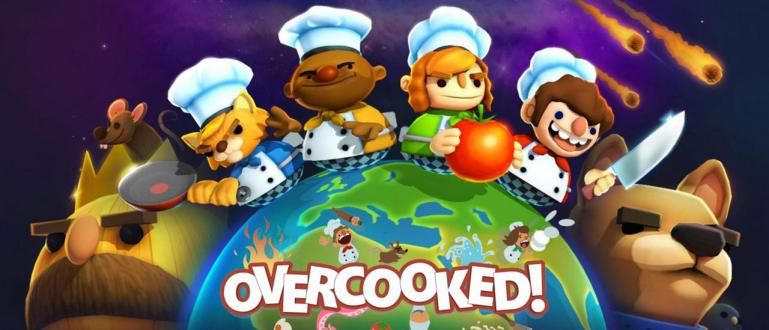Para sa iyo na gustong ayusin ang data ng username at password na nakaimbak sa Google Chrome, maaari mong gamitin ang paraang ito upang tingnan ang mga password sa Google Chrome!
Ang mga Android smartphone ay karaniwang nilagyan ng ilang mga default na application ng Google, isa sa mga ito ay isang browser application na tinatawag na Chrome. Ikaw na madalas mag-surf sa pamamagitan ng application Google Chrome maaaring madalas na mag-imbak ng data sa anyo ng username at password kapag ina-access ang serbisyo sa linya. Kaya, maaari bang tingnan o tanggalin ang data?
Para sa iyo na gustong ayusin ang data ng username at password na nakaimbak sa Google Chrome, narito ito paano makita ang password sa google chrome. Makinig tayo!
- Wow! Narito ang 7 Pinakamahusay na Apps para I-duplicate ang Mga Social Media Account sa Android
- 15 Natatanging Android Apps na Dapat Mong Subukan sa 2018
Ang Tamang Paraan upang Tingnan ang Mga Naka-save na Password sa Google Chrome
Pakiusap muna buksan ang app Google Chrome at i-click ang menu ng seksyon kanang itaas na may logo ng tatlong tuldok.
Sa menu, paki-click Mga setting at i-click ang opsyon I-save ang password. Ang palagay ay, ang tampok na ito na-activate mo na sundin ang mga setting default sa unang pag-install ng Google Chrome.

- Sa seksyong ito, makikita mo ang mga password at username sa anumang mga naka-save na site, pagkatapos ay maaari mong tanggalin ang mga ito sa pamamagitan ng pag-click sa site kaugnay.

- Kung gusto mong tingnan at palitan nang detalyado ang data ng password at username, mangyaring i-click ang ** tingnan at pamahalaan ang mga naka-save na password sa passwords.google.com **. Awtomatiko kang makokonekta sa site pagkatapos pindutin ito.

- Kung nakakonekta ka na sa site passwords.google.com, pakiusap mag-sign in i-reset sa pamamagitan ng pagpasok ng iyong Google account at password.

- Sa seksyong Naka-save na Password, mangyaring i-swipe ang screen sa ibaba. Dito, maaari mong tingnan ang mga detalye ng mga password at username na na-save kapag nagbubukas ng isang site o app, baguhin ang mga ito sa pamamagitan ng muling pag-type ng password, o tanggalin ang mga ito sa isang pag-click. logo (X).


Paano? Hindi ba madaling makita ang password sa Google Chrome sa pamamagitan ng isang smartphone? Good luck! Huwag kalimutang ibahagi ang iyong karanasan sa column ng mga komento!